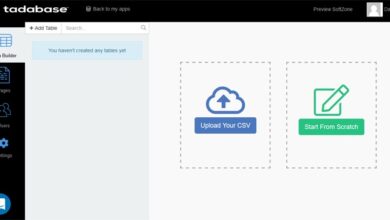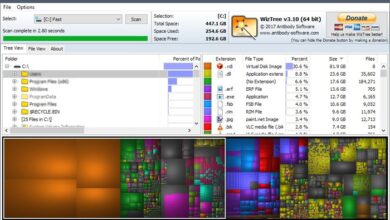Comment récupérer la vitesse d’un ordinateur très lent? Guide étape par étape
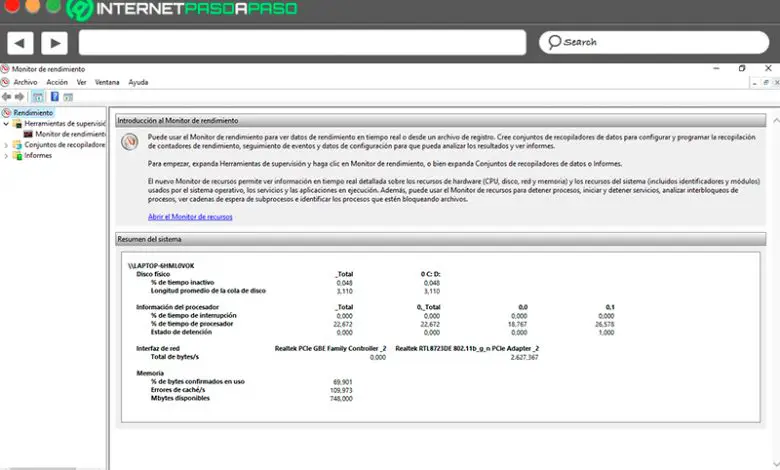
Lorsqu’un ordinateur est complètement nouveau, il fonctionne généralement à une vitesse très rapide , que ce soit pour démarrer le système, ouvrir des programmes et effectuer toute autre action dessus. Cependant, au fil du temps, ces équipes ont tendance à ralentir jusqu’à ce qu’elles atteignent un point où il devient presque impossible de les utiliser.
Cela est principalement dû au fait que les utilisateurs commencent à y ajouter un grand nombre de fichiers multimédias et de programmes qui prennent peu à peu de la place à l’intérieur de l’unité , tout cela avec le temps devient un problème car cela empêche le système l’équipement peut fonctionner en toute liberté.
Les raisons pour lesquelles la vitesse d’un ordinateur peut chuter autant sont nombreuses, mais la bonne chose à propos de tout cela est qu’elle peut être facilement résolue . C’est pourquoi nous allons ici vous montrer comment vous pouvez récupérer la vitesse de votre machine sans avoir à formater l’équipement , pour cela suivez en détail tout ce que nous vous apprendrons dans le post.
Quelles sont les principales raisons pour lesquelles mon ordinateur est très lent?
Toutes les personnes à un moment de leur vie ont vu leur ordinateur passer de très rapide à devenir un ordinateur très lent au moment de l’exécution d’une fonction, cela se produit surtout lorsqu’ils ont déjà un certain temps d’utilisation. Cependant, ce problème très courant et fréquent n’est pas dû au vieillissement de la machine , mais est lié à différents problèmes de performances qui la font fonctionner de plus en plus lentement.
Maintenant, en tenant compte du fait que cet inconvénient est dû à différents problèmes, nous allons ici expliquer chacun d’entre eux afin que vous puissiez les prendre en compte et ainsi vous pouvez obtenir une solution beaucoup plus simple.
Pour ce faire, suivez chacun des problèmes que nous vous indiquerons ci-dessous:
La RAM est pleine
Si vous recherchez une excellente vitesse dans votre machine , alors il est nécessaire que la mémoire RAM fonctionne de manière optimale car elle est un élément clé pour déterminer la vitesse de ces appareils . En général, si votre ordinateur est vieux, le plus sûr est que votre mémoire RAM l’est aussi , cela peut commencer à poser des problèmes car il ne sera pas en mesure d’ exécuter les systèmes d’exploitation modernes à une vitesse adéquate.
Cependant, à de nombreuses reprises, bien qu’elles soient anciennes, elles peuvent fonctionner correctement et le problème est généralement dû au fait qu’elles se détériorent . Dans ce cas, il est préférable de réparer, d’étendre la mémoire ou simplement de la remplacer par une nouvelle . Cela vous permettra d’ exécuter des systèmes d’exploitation et des programmes modernes sans rencontrer de problèmes de performances.
Le disque dur est plein
Une autre raison pour laquelle le PC commence à ralentir est que le disque dur est plein , c’est l’un des problèmes les plus courants dans ce type de cas. Si vous faites partie de ces utilisateurs qui le consacrent à installer différents logiciels sur leur ordinateur ou à télécharger de nombreuses vidéos et images à partir du Web, vous saturerez probablement le disque dur d’informations, l’ empêchant de continuer à fonctionner correctement.
Lorsque le disque dur se remplit , il commence à utiliser la RAM pour essayer de contourner ce problème. Mais si la RAM est déjà détériorée ou est très ancienne, vous commencerez automatiquement à remarquer les problèmes , soit parce que votre machine fonctionne de plus en plus lentement ou parce que certains logiciels présenteront des problèmes au moment de l’exécution .
Un logiciel malveillant est présent sur votre PC
Lorsque votre ordinateur a été infecté par un virus ou un cheval de Troie, votre ordinateur commence à présenter des problèmes qui finissent par révéler la présence de ces logiciels malveillants. En effet, ces types de programmes malveillants utilisent la RAM pour mener à bien leurs actes criminels et c’est pourquoi ils ralentissent de plus en plus les performances de l’appareil.
Ces types de virus peuvent être obtenus lorsque vous accédez à des sites Web non fiables ou inconnus, lorsque vous téléchargez des programmes, des vidéos, de la musique et des images ou lorsque vous ajoutez de la mémoire externe à votre ordinateur . La chose la plus conseillée dans ce cas est d’utiliser un logiciel spécialisé pour résoudre ce type d’ apparence malveillante .
Vous exigez trop de votre équipe
Il est essentiel de prendre en compte les caractéristiques de l’ordinateur , cela aidera à ne pas exiger plus que ce qu’il peut donner. C’est-à-dire que dans de nombreux cas, vous souhaitez installer des programmes qui consomment plus de ressources que ce qui est disponible et que le logiciel ne pourra donc pas fonctionner correctement car il sera très lourd pour le système. La même chose se produit lorsque la personne effectue plusieurs tâches en même temps, soit en ouvrant 3 programmes, en utilisant le navigateur Web, en jouant de la musique ou des vidéos , entre autres.
Tous ces types de choses finissent par faire fonctionner l’appareil très lentement, que votre disque dur ait encore de l’espace ou que votre RAM soit moderne . Bien que votre ordinateur soit très moderne , si vous ouvrez une et plusieurs autres applications en même temps, cela créera simplement une congestion qui empêchera d’obtenir des performances optimales .
Le problème peut être la connexion Internet
Il est important de mentionner qu’aujourd’hui, l’utilisation principale d’un ordinateur est de surfer sur le Web. Cependant, dans de nombreuses occasions, les connexions Internet ne sont pas les meilleures , c’est la principale raison pour laquelle les pages Web se chargent trop lentement , le navigateur s’ouvre très lentement, parfois changer d’onglet peut prendre des heures , parmi de nombreuses autres actions qui leur réalisation peut prendre beaucoup de temps.
En effet, dans certains cas, la vitesse de votre Internet influence les performances de votre ordinateur lorsque vous essayez de naviguer dessus. Par conséquent, il est important de vérifier si la vitesse de navigation que vous recevez est capable de couvrir vos besoins de base au sein du PC .
Comment effectuer un diagnostic logiciel pour identifier les problèmes de mon ordinateur?
Dans de nombreuses occasions, il y a des problèmes lors de l’ utilisation de l’ordinateur et l’utilisateur ne sait pas quelles sont les raisons de ces problèmes , ce qui rend impossible de trouver une solution . Être capable de détecter le problème vous aidera sans aucun doute à retrouver la stabilité de votre ordinateur et ainsi travailler correctement dessus.
Il est important de mentionner que les erreurs dans le PC peuvent être nombreuses, c’est pourquoi nous allons ici vous apprendre à effectuer un diagnostic logiciel afin d’ identifier les problèmes que présente l’équipement, pour cela, suivez en détail tout ce que nous vous apprendrons ci-dessous:
Utilisation des outils Windows
L’un des avantages offerts par le système d’exploitation Windows est qu’il dispose de ses propres outils pour exécuter un diagnostic sur le système et ainsi pouvoir connaître les raisons qui provoquent un dysfonctionnement de l’ordinateur. Par conséquent, grâce au «Windows Performance Monitor», l’utilisateur pourra savoir quelles applications ou quels matériels fonctionnent correctement et lesquels ne le sont pas.
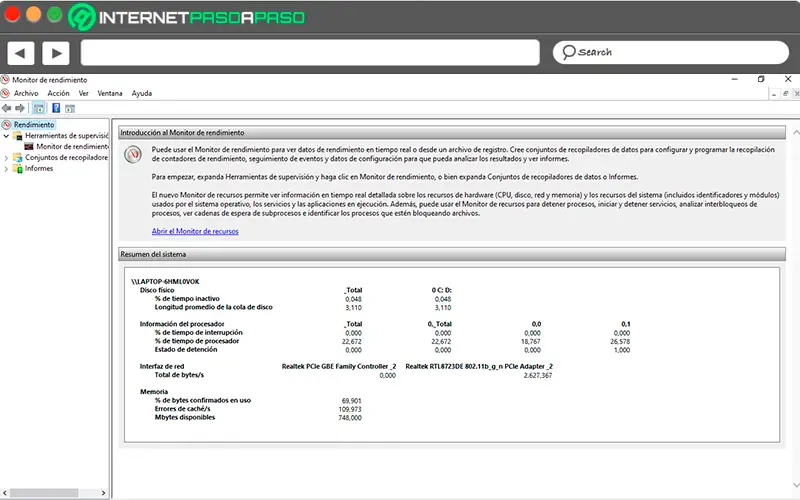
Pour utiliser cette fonction, vous pouvez la rechercher dans le «Windows Finder», vous y trouverez un historique des données précédentes au cas où vous voudriez connaître le comportement des jours précédents et obtenir des informations sur le fonctionnement de la machine en temps réel. Cet outil est disponible à partir de Windows Vista , ce qui vous permet d’ analyser le matériel et les applications installés dans le système d’exploitation, de cette manière vous serez en mesure de savoir si vous devez éliminer ou modifier un composant ou un logiciel installé afin d’améliorer les performances du PC .
Utilisation d’un programme tiers
Il faut mentionner qu’aujourd’hui il existe un grand nombre de programmes qui vous permettront d’ analyser l’état de votre ordinateur et en même temps ils vous aideront à mettre en œuvre certaines méthodes pour améliorer ses performances , soit en éliminant tout ce que vous n’utilisez pas, soit en nettoyant la mémoire de l’équipement, optimisant son fonctionnement, entre autres.
Afin de vous aider à retrouver le bon fonctionnement de votre équipement , il se chargera dans un premier temps de vous aider à détecter quels sont les éventuels problèmes que présente la machine . Conformément à cela, nous allons vous montrer ici comment effectuer un diagnostic via l’outil CPU-Z.
CPU-Z est un logiciel qui est chargé d’ analyser le système de votre ordinateur pour vérifier l’état du matériel en interne , ce qui vous aidera à savoir quels types de problèmes peuvent y être rencontrés. Tout cela se fait grâce à un diagnostic rapide et simple , où il sera chargé d’ évaluer tous les composants nécessaires.
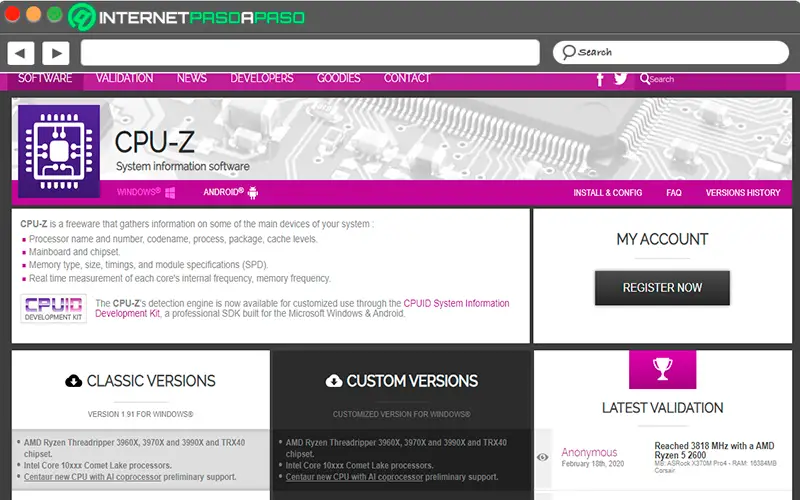
Pour ce faire, il vous suffit de télécharger le programme CPU-Z à partir de ce lien, une fois téléchargé sur le PC, il vous suffit de l’ exécuter et de lancer le scan sur votre ordinateur, une fois terminé, vous pourrez savoir quelles erreurs le système présente afin que vous puissiez prendre les mesures nécessaires pour retrouver son bon fonctionnement .
Télécharger CPU-Z Windows
Étapes pour récupérer la vitesse de votre ordinateur sans le formater
Tenant compte du fait que la vitesse de l’ordinateur est l’un des principaux facteurs pour pouvoir y effectuer un bon fonctionnement, nous allons ici vous apprendre quelques méthodes afin que vous puissiez récupérer la vitesse sans avoir à effectuer un formatage .
Dans ce cas, ce sont des méthodes plus simples qui vous aideront à obtenir les mêmes résultats, pour ce faire, suivez chacune des étapes que nous allons vous apprendre ci-dessous:
Analyser et supprimer les virus
La première chose que vous pouvez mettre en œuvre pour essayer d’ améliorer la vitesse de la machine est d’effectuer une analyse dans le système et d’éliminer les virus qui s’y trouvent. Comme mentionné ci-dessus, la présence de virus dans le système d’exploitation peut entraîner un dysfonctionnement de celui-ci , ce qui entraîne une très faible performance du PC .
Pour cela, vous pouvez utiliser certains programmes spéciaux tels que CCleaner , qui vous aideront à nettoyer le système et à améliorer le fonctionnement de l’ordinateur et un antivirus spécial pour vous aider à éliminer toute présence de logiciels malveillants pouvant être provoquant une défaillance du système. Ensuite, nous vous montrerons comment analyser et éliminer les virus sur votre PC .
Analysez et nettoyez le système avec CCleaner
CCleaner est un programme qui vous aidera à nettoyer votre navigateur Web , ainsi qu’à supprimer l’historique de navigation, les cookies et de nombreux autres éléments. En même temps, il vous permet d’ effectuer une analyse complète qui vous aidera à détecter les éventuelles erreurs que présente le système .
Pour ce faire, vous devez effectuer ces étapes:
- La première chose à faire est d’entrer dans le programme et là, nous sélectionnons l’icône «Nettoyeur» située sur le côté gauche de votre écran.
- Ici, vous pouvez sélectionner les éléments que vous souhaitez analyser ou simplement laisser ceux qui ont déjà été marqués par défaut .
- La prochaine chose sera de cliquer sur «Analyser» et les fichiers à supprimer y apparaîtront.
- Enfin, cliquez sur «Exécuter le nettoyeur» pour que ce processus puisse être effectué.
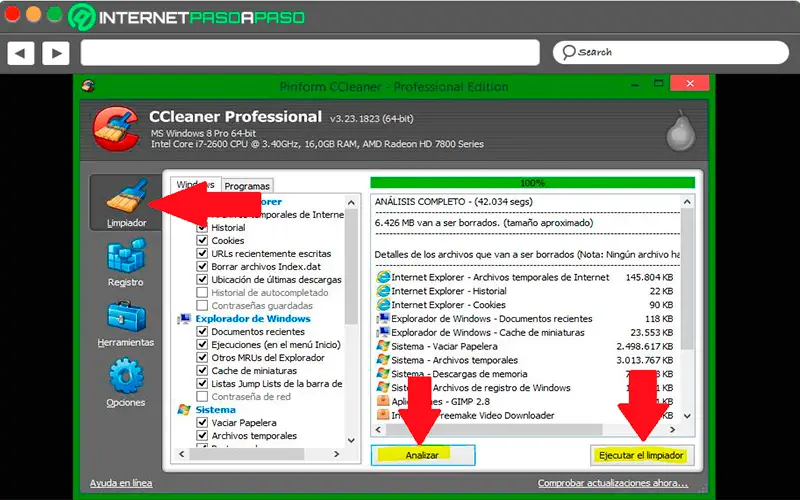
Utiliser Avast
Avast est actuellement l’un des antivirus les mieux classés du marché , les utilisateurs ayant la possibilité d’effectuer différents types d’analyses sur leur ordinateur, ce qui leur permettra de détecter les éléments qui présentent un dysfonctionnement et en même temps de savoir s’il y a la présence d’une sorte de logiciel malveillant.
L’utilisation de ce programme est très simple, pour cela vous n’avez pas besoin d’être un expert dans ce type de logiciel. Pour effectuer une analyse avec Avast, vous devez simplement effectuer ces étapes:
- La première chose sera d’entrer dans l’interface d’Avast et de sélectionner l’icône «Protection» située sur le côté gauche de votre écran puis de cliquer sur «Antivirus».
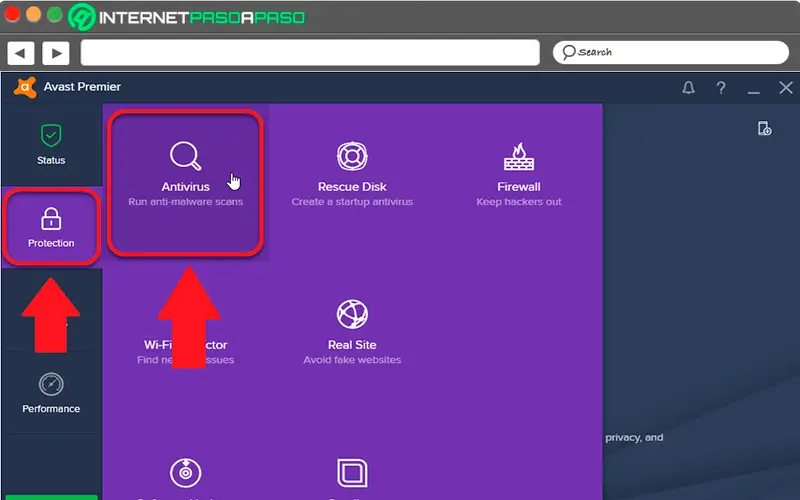
- La prochaine chose à faire est de sélectionner le type d’analyse que vous souhaitez effectuer, cela peut être une analyse intelligente, exécuter une analyse complète ou simplement d’ autres analyses .
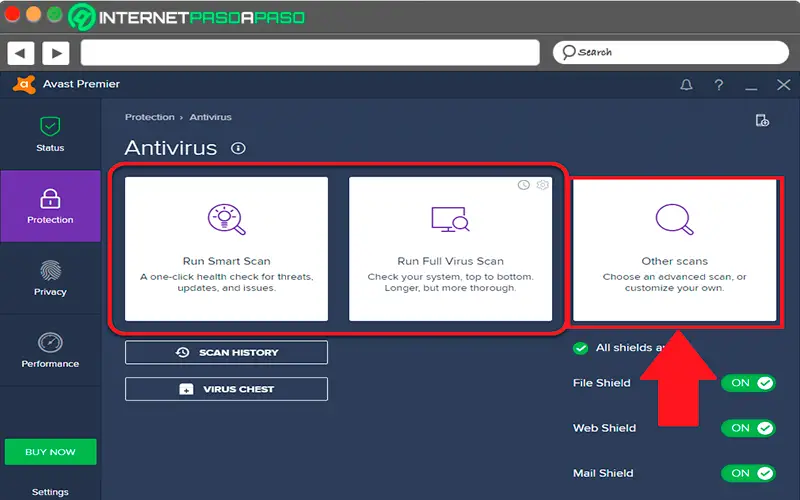
- Dans ce cas, vous devez sélectionner «Autres analyses» et dans la nouvelle fenêtre qui apparaît, choisissez l’analyse que vous souhaitez effectuer .
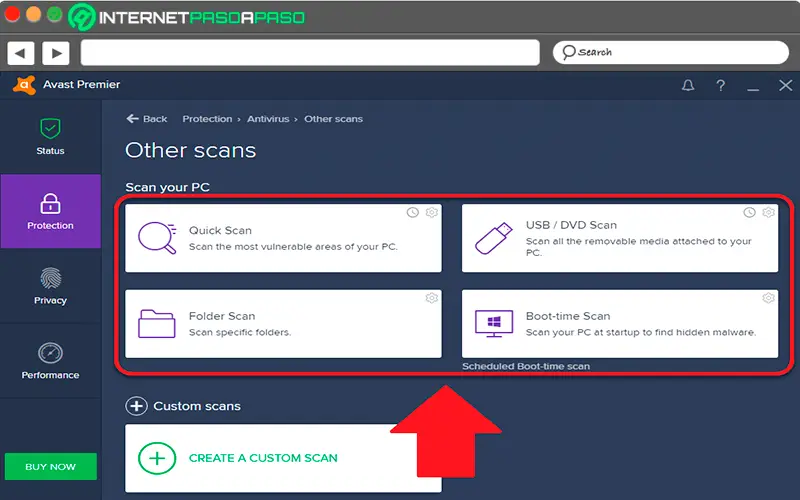
- Une fois sélectionnée, la fenêtre de progression apparaîtra à l’écran , lorsqu’elle sera terminée, vous verrez les résultats de l’état de l’ordinateur et à son tour, vous serez averti en cas de présence d’un virus ou de tout autre logiciel malveillant .
Déboguer le disque dur des fichiers inutiles
Une autre méthode qui peut être effectuée pour essayer de récupérer la vitesse de l’ordinateur consiste à déboguer le disque dur de tous les fichiers nécessaires qui y sont stockés , cela vous permettra de libérer de l’espace sur le disque et de le faire fonctionner beaucoup mieux. . Pour ce type de cas, il est préférable de ne pas utiliser d’outils tiers tels que CCleaner, mais d’utiliser les mêmes outils proposés par le système d’exploitation Windows.
Afin de mener à bien ce processus, il est nécessaire que vous exécutiez chacune des étapes que nous allons indiquer ci-dessous:
- Pour exécuter cela, vous devez taper dans le moteur de recherche Windows «Cleanmgr» afin que vous puissiez trouver l’application «Nettoyage de disque » . Lorsque cette option apparaît, cliquez dessus avec le bouton droit de la souris et sélectionnez l’élément «Exécuter en tant qu’administrateur» afin de trouver toutes les options disponibles.